Win10更新过程中,长时间不动怎么办?
来源:PE吧 作者:Bill 发布于:2019-01-07 11:46:09 浏览:2437
win10的更新,真的让人又爱又恨,因为更新能填补漏洞,增加新功能,但带来的问题是更新的时候影响网速,有些用户干脆关闭win10的更新,还有部分用户就选择继续更新,但是在更新的过程中卡着,一卡,还卡很长时间,那么PE吧就给大家带来了win10更新过程中,长时间不动的解决方法。
方法/步骤:
1、按 Win + R 组合键,打开运行,并输入:services.msc,确定或回车,打开服务;
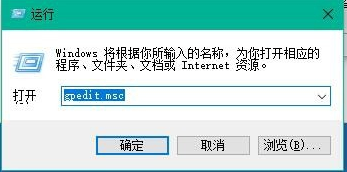
2、在服务里面,找到并双击打开 Windows Update ;

3、在 Windows Update 的属性中,把启动类型设置成禁用,然后再按停止;
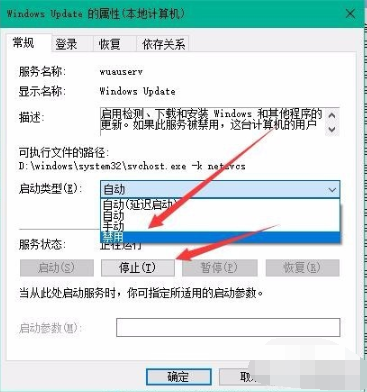
4、然后我们再打开C盘路径 C:\Windows\SoftwareDistribution ,然后把 SoftwareDistribution 文件夹重命名为 SDfolder ,如果不能够重命名,尝试使用管理员的权限再试一下;
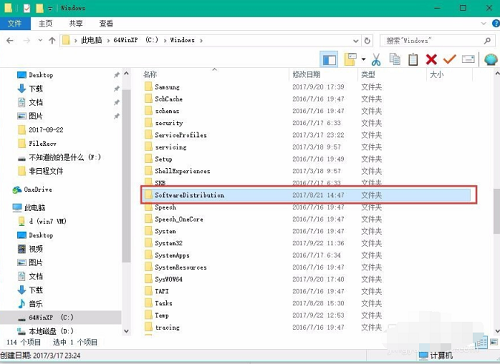
5、再重新把 Windows Update 的服务重新开启,最后重启计算机,大家可以试试再更新;

以上就是win10更新过程中,长时间不动的解决方法,希望这篇文章的方法能帮助到大家。要想了解更多windows资讯,请继续关注PE吧。



